آموزش کنترل کامپیوتر شخصی با گوشی هوشمند

آموزش کنترل کامپیوتر شخصی با گوشی هوشمند
کیبورد و ماوس همیشه بهترین راههای ارتباط با کامپیوتر شخصی نیستند. در برخی مواقع، کاربردهای خاصی از کامپیوتر انتظار دارید و شاید از PC برای کارهایی به جز کارهای روزمرهی پردازشی استفاده کنید. برخی افراد از کامپیوتر شخصی بهعنوان مدیاسنتر استفاده میکنند و شاید مینیکامپیوتر را بهعنوان دستگاه تلویزیون هوشمند به تلویزیون قدیمی خود متصل کرده باشند. در چنین مواقعی، میتوان کنترل کامپیوتر با گوشی هوشمند بهعنوان کیبورد و ماوس و ریموتکنترل تجربهی جالبی با PC شکل داد.
برای کنترل کامپیوتر شخصی با گوشی هوشمند، به ترکیب دو اپلیکیشن نیاز دارید که یکی از آنها روی گوشی هوشمند و دیگری روی کامپیوتر شخصی نصب میشود. در واقع، شما ترکیبی موسوم به Unified Remote دارید. اپلیکیشن موجود در گوشی به اپلیکیشن سرور متصل میشود که روی PC نصب کردهاید. این ارتباط امکان میدهد دستورهای کیبورد و ماوس هرگونه کنترل از راه دور را به کامپیوتر ارسال کنید.
Unified Remote از تمامی سیستمعاملهای مرسوم کامپیوتر و گوشی هوشمند پشتیبانی میکند
برخی اپلیکیشنها و سرویسهای آنلاین امکانات اختصاصی برای کنترل عملکرد کامپیوتر شخصی ازطریق گوشی هوشمند دارند. بهعنوان مثال، یوتیوب و VLC سرویسهای اختصاصی دارند که این کار را ممکن میکند. البته راهکار آنها جامع نیست و تجربهی کاملی فراهم نمیکند. قطعا راهکاری ایدئال امکان میدهد از گوشی هوشمند بهعنوان کیبورد و ماوس کامپیوتر استفاده کنید تا کنترل همهی بخشها بهآسانی انجام شود. از میان اپلیکیشنهای موجود، Unified Remote تجربهی کاملی ارائه میکند. در نسخهی رایگان این اپلیکیشن، میتوان قابلیتهای متعددی در ارتباط با کامپیوتر شخصی تجربه کرد.
نسخهی رایگان اپلیکیشن Unified Remote امکان استفاده از گوشی هوشمند بهعنوان ماوس و کیبورد را فراهم میکند. همچنین، میتوانید برخی کنترلهای لازم برای هدایت محتوای رسانهای را با همین اپلیکیشن انجام دهید. اپلیکیشن مذکور برای سیستمعاملهای اندروید و iOS و ویندوزفون دردسترس قرار دارد. با استفاده از آن میتوان کامپیوترهای شخصی مجهز به ویندوز و مک و لینوکس را کنترل کرد. درنتیجه، تمامی دستگاههای هوشمند کنونی و سیستمعاملهای مرسوم در این اپلیکیشن پشتیبانی میشوند. اپلیکیشن مذکور قابلیت اتصال به کامپیوتر ازطریق وایفای یا بلوتوث را دارد.
نصب اپلیکیشن سرور روی کامپیوتر شخصی
هماطور که گفته شد، سیستم ارتباط گوشی هوشمند با کامپیوتر شخصی به دو اپلیکیشن نیاز دارد. ابتدا باید سرور Unified Remote را روی کامپیوتر شخصی نصب کنید. بسته به سیستمعامل خود، ویندوز یا مک یا لینوکس، اپلیکیشن سرور را از وبسایت رسمی Unified Remote دانلود کنید. مراحل نصب سرور تفاوت چندانی با نصب اپلیکیشنهای دیگر ندارد. در ویندوز، درایور ورودی نیز همراهبا اپلیکیشن نصب میشود که امکان کنترل کامپیوتر را به Unified Remote میدهد.
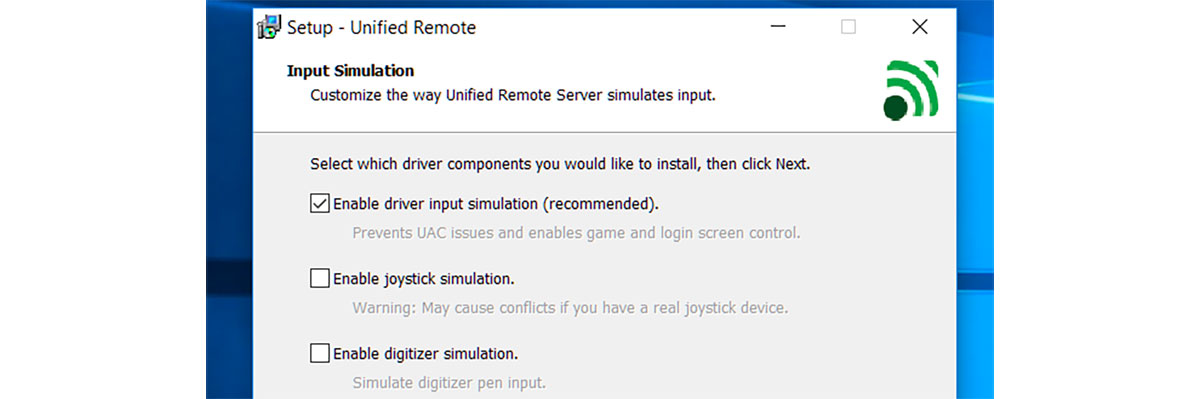
پس از نصب و راهاندازی اپلیکیشن در کامپیوتر شخصی، به تنظیمات خاصی نیاز ندارید. بههرحال، اگر تصمیم گرفتید در اپلیکیشن پیکربندی ایجاد کنید، پس از راهاندازی آن، از بخش اعلانهای سیستمعامل روی آیکن کلیکراست و Manager را انتخاب کنید. مراحل نصب در مک و لینوکس هم تفاوت چندانی با ویندوز ندارند.
نصب اپلیکیشن کنترل روی یک یا چند گوشی هوشمند
برای کنترل کامپیوتر شخصی با گوشی هوشمند، باید اپلیکیشن کنترل را روی گوشی خود نصب کنید. ابتدا بسته به سیستمعامل، اندروید یا iOS یا ویندوزفون، اپلیکیشن را دریافت و نصب کنید. پس از راهاندازی، با پیامی روبهرو میشوید که باید گزینهی I have installed the server را در آن انتخاب کنید. اپلیکیشن سپس شبکه را اسکن میکند تا کامپیوتری مجهز به سرور پیدا کند. درنتیجه، باید کامپیوتر و گوشی هوشمند به شبکه وایفای مشترکی متصل باشند. پس از پیداشدن سرور، فهرستی از ریموتکنترلهای موجود به شما نمایش داده میشود که باید نمونهی مدنظر خود را از بین آنها انتخاب کنید.
گزینهی Basic Input در اپلیکیشن موبایل امکان میدهد از نمایشگر گوشی هوشمند بهعنوان ترکپد ماوس برای کامپیوتر شخصی استفاده کنید. این کاربرد خصوصا برای کامپیوترهایی بسیار کارامد است که بهعنوان مدیاسنتر در خانهها و دفاتر استفاده میشوند. قطعا استفاده از گوشی هوشمند برای کنترل نشانگر در این کامپیوترها، آسانتر از ماوس خواهد بود.

از قابلیتهای دیگری که ترکپد روی گوشی هوشمند ارائه میکند، میتوان به کاربردهای مرسوم همچون یک بار لمس برای انتخاب یا اسکرولکردن بهکمک دو انگشت اشاره کرد که در ترکپدهای لپتاپ مرسوم هستند. در همان پنجرهی Basic Input، میتوانید با انتخاب گزینهی کیبورد در پایین و سمت چپ صفحه، کیبورد گوشی هوشمند را فراخوانی کنید. سپس با تایپکردن روی کیبورد، متن در فیلد متنی انتخابشده در کامپیوتر شخصی نوشته میشود.
قابلیتهای ریموتکنترل دیگر در گوشی هوشمند نیز کارایی مناسبی دارند. بهعنوان مثال، بخش ریموت موسوم به File Manager امکان میدهد فایلهای کامپیوتر را ازطریق گوشی هوشمند یا تبلت مدیریت کنید. ریموت دیگر بهنام Keyboard، کیبورد کاملی دراختیار کاربر قرار میدهد. این ریموت برای استفاده از دکمههایی همچون Windows بسیار مفید است که در کیبورد گوشی هوشمند وجود ندارند.
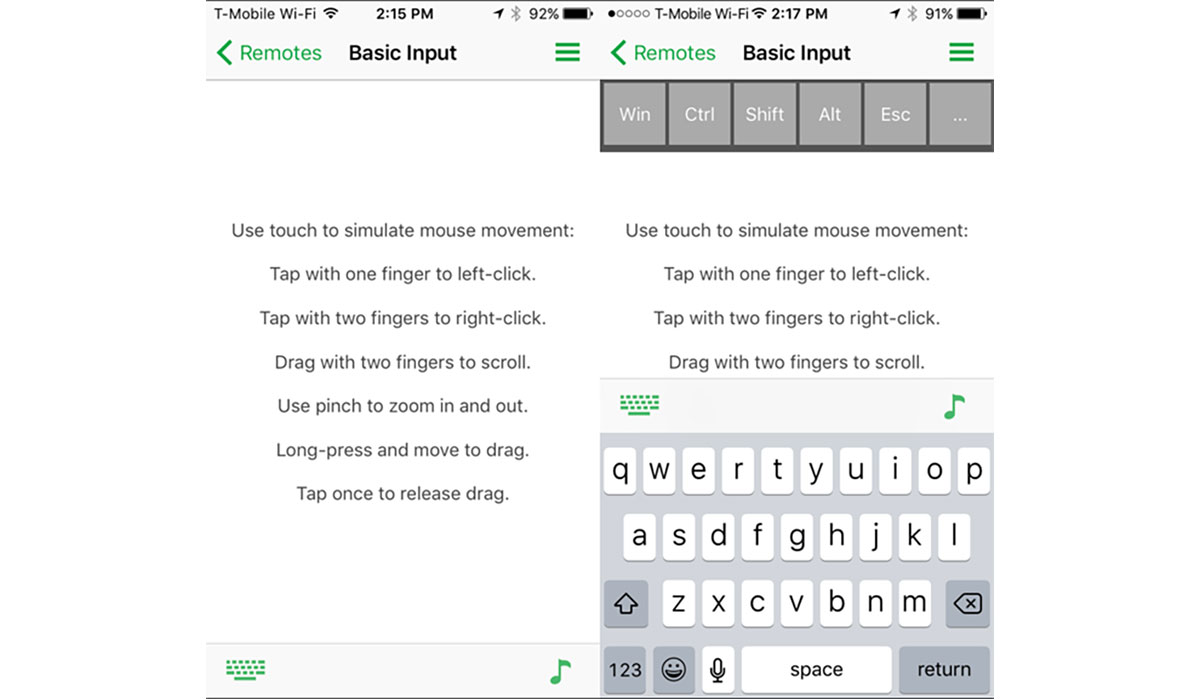
یکی از ریموتهای کاربردی این اپلیکیشن، Media نام دارد که برای کنترل پخش محتوای رسانهای در کامپیوتر شخصی بسیار کاربردی است. با استفاده از صفحهی این ریموت، میتوانید کارهایی همچون کاهش و افزایش حجم صدا و جابهجاکردن زمان و توقف و شروع پخش را انجام دهید. ریموت موسوم به Power هم امکان میدهد قابلیتهایی همچون خاموش و روشن کردن، بارگذاری مجدد، حالت خواب و هایبرنیت را در کامپیوتر شخصی انجام دهید.
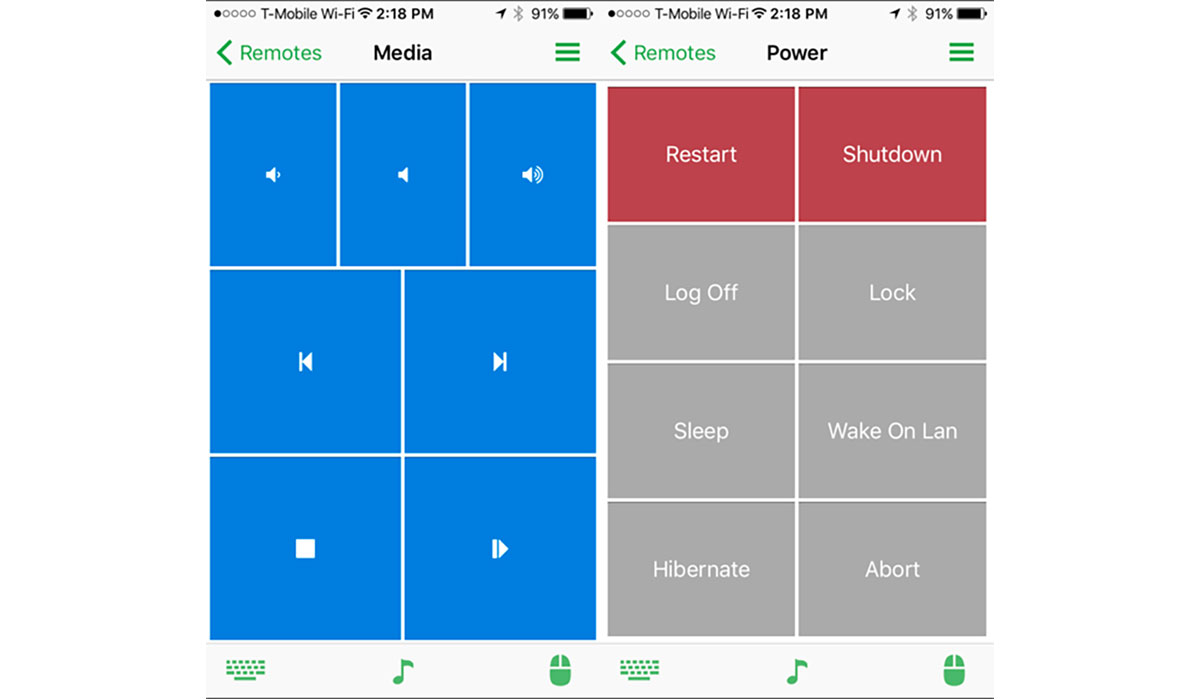
کنترل کامپیوتر با گوشی هوشمند
نسخهی رایگان Unified Remote امکان میدهد چند ریموت دیگر را هم با استفاده از آیکن Plus در اپلیکیشن به فهرست ریموتها اضافه کنید. بهعنوان مثال، ریموتی بهنام Start وجود دارد که امکان اجرای اپلیکیشنها از منو استارت سیستمعامل را به شما میدهد. ریموت Task Manager برای مدیریت فرایندهای درحالاجرا استفاده میشود و ریموت VLC نیز بهصورت اختصاصی کنترل محتوای رسانهای را در اپلیکیشن VLC ممکن میکند.
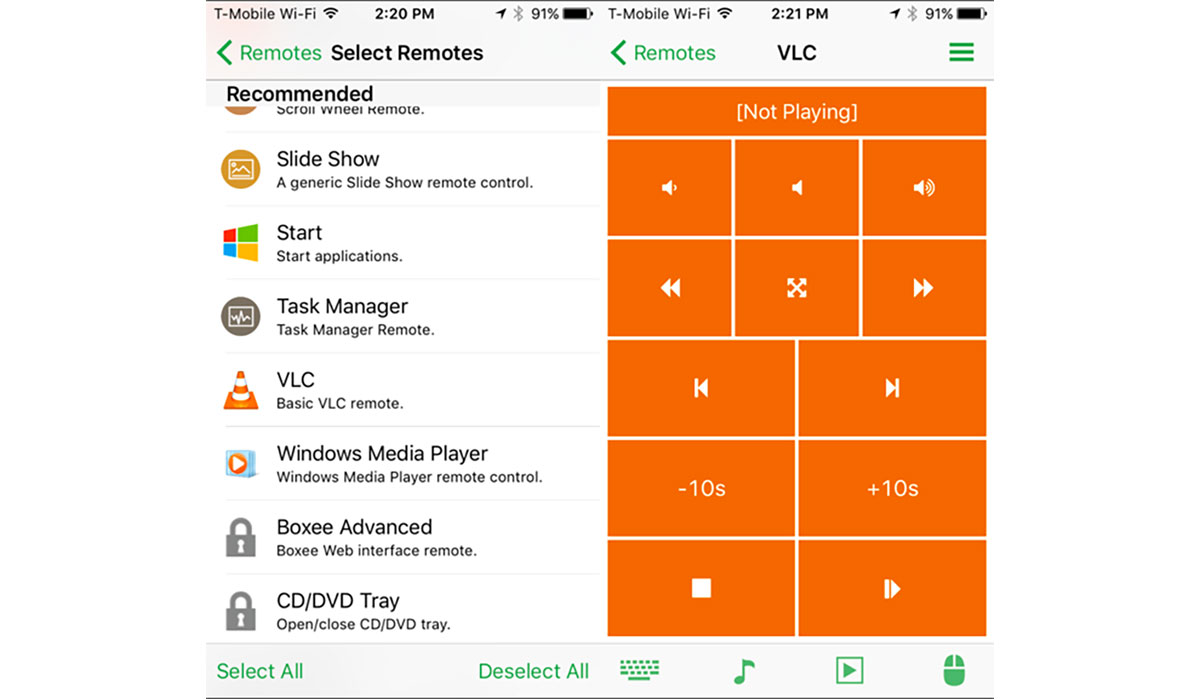
ریموتکنترلهای دیگر در اپلیکیشن Unified Remote پولی هستند. ارائهی بخشهای پولی در چنین اپلیکیشنهایی کاملا مرسوم است و بهنوعی هزینههای توسعهی بخش رایگان را پوشش میدهد. بههرحال، اگر به کنترلهای خاص و شخصیسازیشده برای کامپیوتر شخصی نیازی ندارید، لازم نیست هزینهی اضافه پرداخت کنید.
مراحل گفتهشده نشان داد کنترل کامپیوتر شخصی با گوشی هوشمند دشواریهای چندانی ندارد. قطعا اپلیکیشنهای دیگری هم برای ارتباط گوشی و کامپیوتر شخصی توسعه یافتهاند؛ اما ظاهرا هیچکدام قابلیتهای کامل و همهجانبهای همچون Unified Remote ارائه نمیکنند. فراموش نکنید این اپلیکیشن برای تمامی سیستمعاملهای مرسوم دردسترس قرار دارد و تقریبا هر گوشی هوشمندی را به هر کامپیوتر شخصی متصل میکند. اپلیکیشن Unified Remote امکان میدهد بیش از یک دستگاه را بهعنوان ریموت کامپیوتر شخصی انتخاب کنید؛ درنتیجه، چند نفر در خانه یا محل کار، تنها با اتصال گوشی هوشمند به کامپیوتر اصلی امکان کنترل آن را خواهند داشت.
